如果你想给你的华硕灵耀13s电脑安装一个新的操作系统,例如Windows 11或者Linux,体验下全新系统版本的功能,那么你需要了解一些安装系统步骤和注意事项。本文将为你介绍如何给华硕灵耀13s电脑安装系统的基本流程和要点。
工具/原料:
系统版本:windows10系统
品牌型号:华硕灵耀13s
软件版本:小白三步装机版&小白一键重装系统2320
华硕灵耀13s电脑怎么样:
华硕灵耀13s是一款轻薄、高性能、高颜值的笔记本电脑。具有以下的优缺点:
优点:
1、搭载了英特尔酷睿11代处理器和Intel Iris X?显卡,性能强劲,能够满足日常办公、网页检索、统计软件、一般剪辑软件等需求。
2、拥有13.3英寸的全高清OLED屏幕,色彩鲜艳,对比度高,视觉效果出色。
3、采用了全金属机身,钻石切割工艺,国潮风满满,厚度只有13.5mm,重量只有1.14kg,便于携带。
4、接口丰富,支持双雷电4接口、USB 3.2 Gen1、HDMI 2.0、MicroSD读卡器等,方便外接设备。
5、配备了哈曼卡顿音效,支持Dolby Atmos技术,音质清晰,还有3DIR红外摄像头支持Windows Hello面部识别,提高安全性和便捷性。
6、电池容量为67Wh,续航时间长达12小时以上,支持PD快充,适合全天候办公。
不足之处:
1、不支持4K分辨率,对于追求极致画质的用户可能不够满意。
2、只有一个3.5mm音频插孔,没有USB-A接口,需要使用转接器或者无线设备。
3、在运行大型游戏或者高负载程序时,可能会发热较大,影响使用体验。
4、扬声器的低音效果不够突出,对于喜欢听音乐或者看电影的用户可能不够满意。
总的来说,华硕灵耀13s是一款性价比很高的轻薄笔记本电脑,如果你的需求主要是日常办公、学习、娱乐等,并不追求极致的画质和声音效果,那么它是一个不错的选择。

如果华硕灵耀13s电脑系统还能正常进入,使用在线一键重装系统的方法是最简单的,这里给大家介绍的是使用小白三步装机版工具的在线安装功能。具体步骤如下:
在华硕灵耀13s电脑上下载后直接打开小白三步装机版工具,选择需要的系统,点击立即重装。(官方下载入口:小白系统官网)
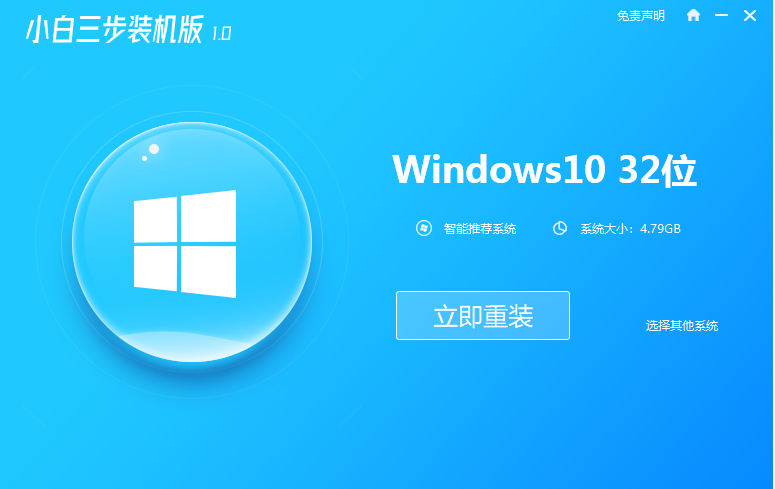
2、软件自动下载镜像
等待软件自动下载系统镜像并部署环境,完成的时候,自动会重启电脑。
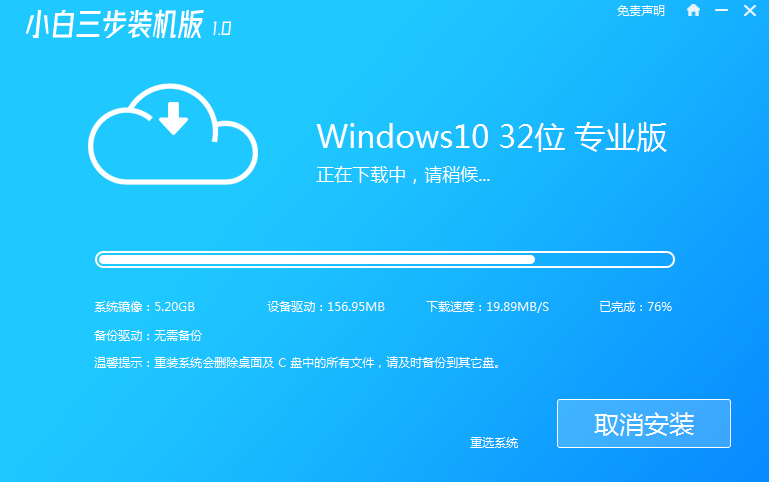
3、进入windows pe系统
来到开机选项界面,如图示,选择第二项进入xiaobai-pe系统。
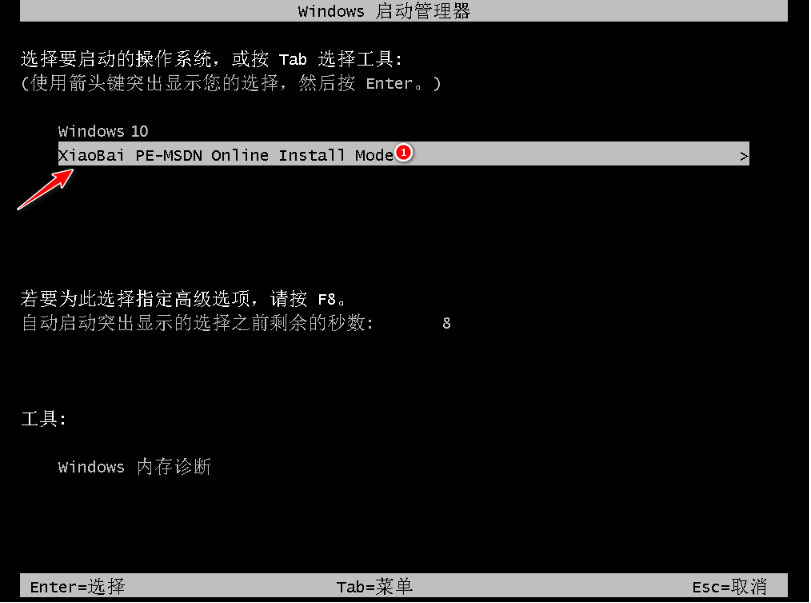
4、pe内安装windows系统
在pe系统内,小白装机工具会自动安装系统,完成后会自动重启计算机。
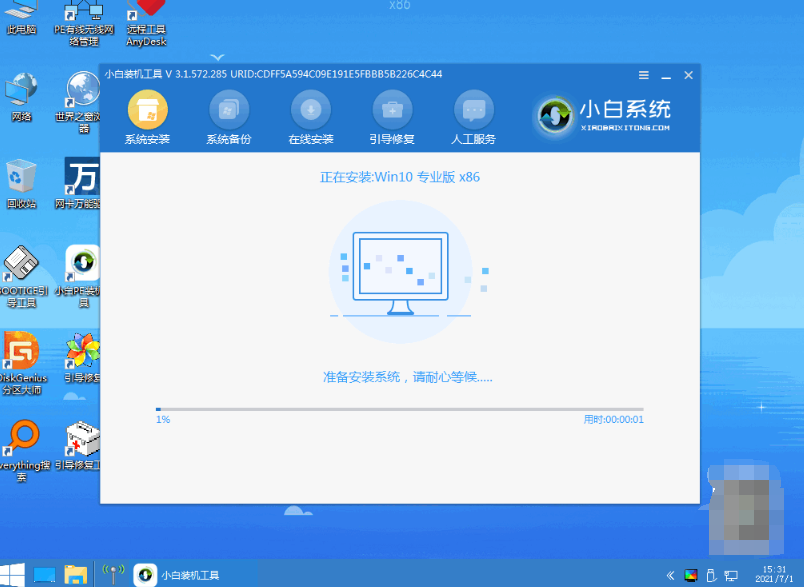
5、安装成功进入新系统
在重启的过程中,可能会出现重启多次的情况,进入新的系统桌面即安装成功。
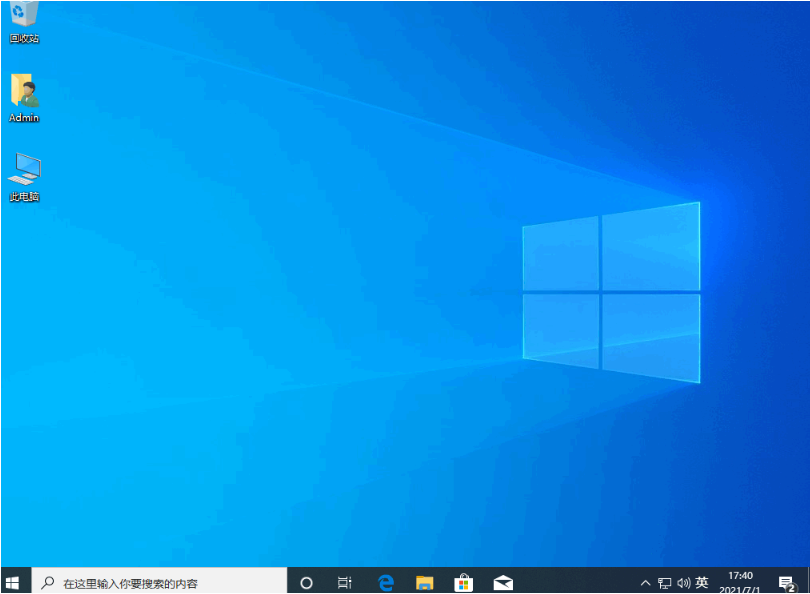
如果华硕灵耀13s电脑系统已经出现蓝屏,黑屏,无法开机等情况时,那就可以使用u盘重装系统解决。这里介绍的就是小白一键重装系统工具的u盘重装功能,具体步骤如下:
找到能联网的电脑下载安装小白一键重装系统工具并打开,插入1个8g以上的空白u盘进电脑,选择制作系统模式进入。(官方下载入口:小白系统官网)
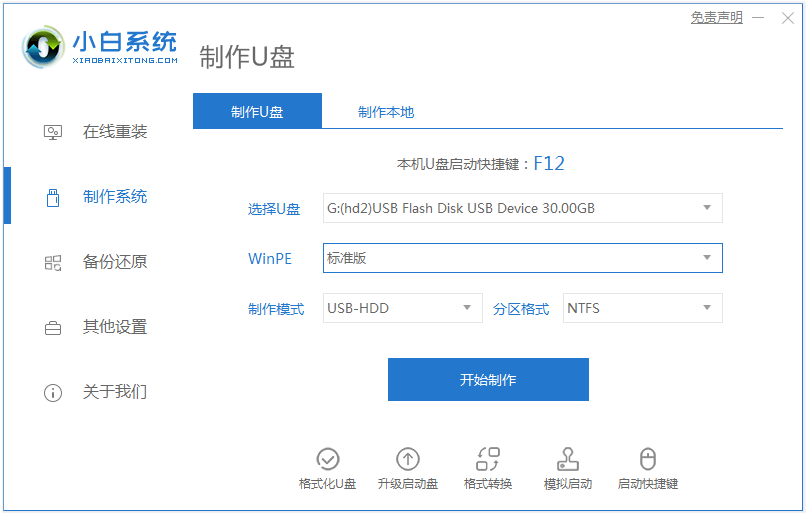
2、制作u盘启动盘
选择需要的系统,点击开始制作u盘启动盘。
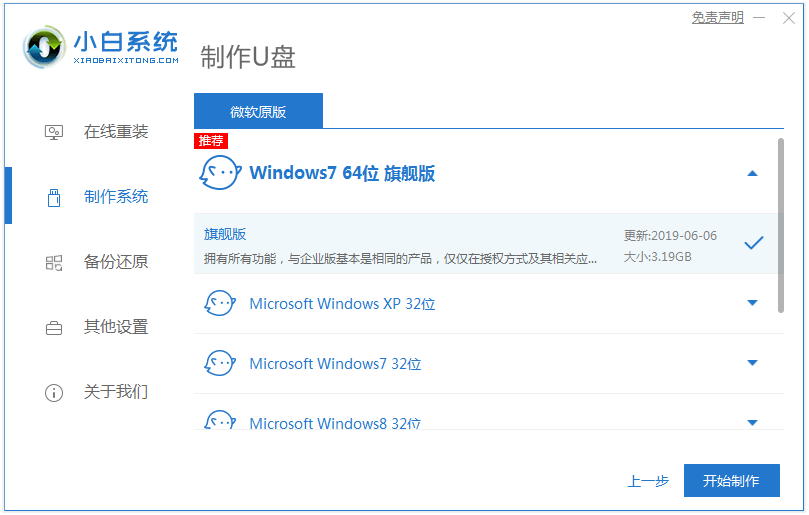
3、查看电脑开机启动键
u盘启动盘制作完成后,点击快捷键大全,预览需要安装的华硕灵耀13s电脑主板的启动热键是什么,再拔除u盘退出。
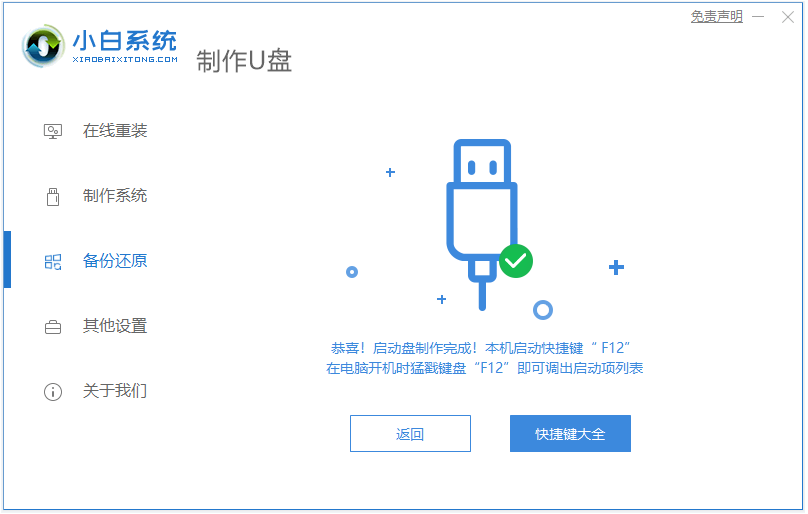
4、进入u盘启动pe系统
插入u盘启动盘进需要安装的华硕电脑中,电脑重启并不断按启动热键进启动界面,选择u盘启动项进入到第一项pe系统。
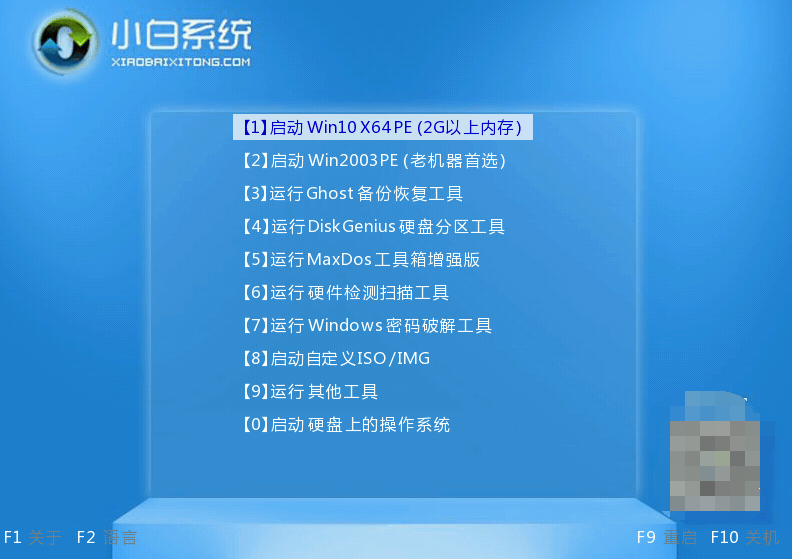
5、pe内重装windows系统
来到pe系统桌面,打开小白装机工具,选择需要的系统点击安装到c盘。
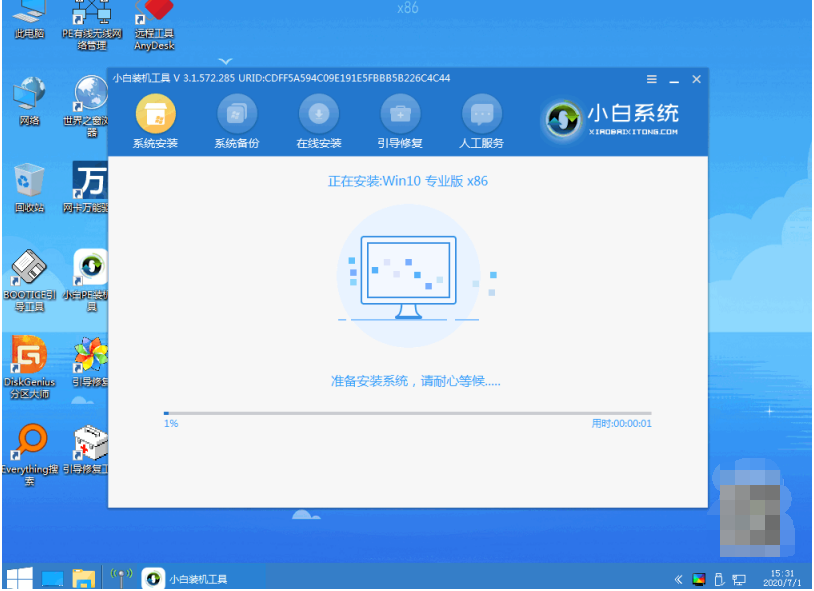
6、重启电脑
当提示安装完成后,需要先拔掉u盘,然后再重启电脑。
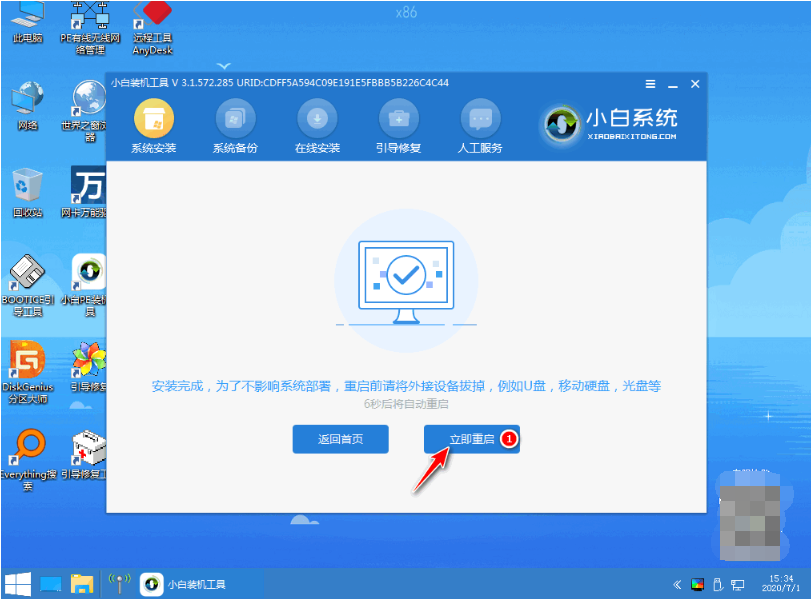
7、进入新系统
期间可能会重启电脑多次,等待进入到新系统桌面即安装成功。

注意事项:
1、在重装系统之前,建议备份你的重要数据,以免丢失或损坏。
2、重装系统后,你可能需要重新激活Windows 10,可以使用产品密钥或者微软账户进行激活。更多激活方法,可在“小白系统官网”内查看。注意事项:
总结:
给华硕灵耀13s安装系统并不是一件难事,这里给大家分享了常用的两种安装方法,一个是在线一键安装系统,另一个则是制作u盘启动盘安装系统,只要你按照本文介绍的步骤和注意事项进行操作,就可以顺利地完成系统安装。









暂无评论内容